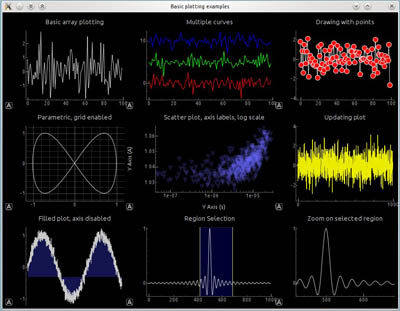PySide/it: Difference between revisions
Renatorivo (talk | contribs) (Created page with "Di solito, il metodo preferito consiste nel creare un oggetto UI (interfaccia utente) che faccia tutta la configurazione del proprio widget in una sola volta. Il grande vantag...") |
Renatorivo (talk | contribs) No edit summary |
||
| (42 intermediate revisions by 2 users not shown) | |||
| Line 1: | Line 1: | ||
| ⚫ | |||
{{Note|PySide|Di recente, FreeCAD è stato modificato internamente per usare [http://qt-project.org/wiki/PySide PySide] al posto di PyQt. Questo cambiamento è stato fatto soprattutto per risolvere una questione di licenze, PySide ha una licenza LGPL che è più compatibile con FreeeCAD. A parte questo, PySide funziona esattamente come PyQt, e in genere in FreeCAD si può utilizzare indifferentemente uno dei due, come si preferisce. Se si decide di utilizzare PySide, basta sostituire tutti i "PyQt" con "PySide" nel codice di esempio sottostante. Vedere le |
|||
{{docnav/it|[[Pivy/it|Pivy]]|[[FeaturePython Objects/it|Ogetti FeaturePython]]}} |
|||
[http://qt-project.org/wiki/Differences_Between_PySide_and_PyQt Differenze tra PySide e PyQt]}} |
|||
==PySide== |
|||
[http://en.wikipedia.org/wiki/PyQt PyQt] è un modulo di Python che consente alle applicazioni in Python di creare, accedere e modificare le applicazioni [http://en.wikipedia.org/wiki/Qt_(toolkit) Qt]. Può essere utilizzato, per esempio, per creare i programmi Qt in Python oppure per accedere e modificare l'interfaccia di un'applicazione Qt in esecuzione, come FreeCAD. |
|||
[http://en.wikipedia.org/wiki/PySide PySide] è il legame tra Python e la multi-piattaforma GUI degli strumenti di Qt. FreeCAD usa PySide all'interno di Python per tutti gli effetti GUI (Interfaccia grafica per l'utente). PySide è una alternativa al pacchetto PyQt che è stato utilizzato in precedenza da FreeCAD per la sua GUI. PySide ha una licenza più permissiva. Per maggiori informazioni sulla differenza vedere [http://qt-project.org/wiki/Differences_Between_PySide_and_PyQt Differences Between PySide and PyQt]. |
|||
Quindi, usando il modulo PyQt all'interno di FreeCAD, si ha il controllo completo della sua interfaccia. È possibile ad esempio: |
|||
* Aggiungere propri pannelli, widget e barre degli strumenti |
|||
* Aggiungere o nascondere gli elementi nei pannelli già esistenti |
|||
* Modificare, reindirizzare o aggiungere connessioni tra tutti questi elementi |
|||
Spesso gli utenti di FreeCAD accedono a tutto tramite l'interfaccia integrata. Per gli utenti che desiderano personalizzare le loro operazioni esiste l'interfaccia Python, che è documentata nel [[Python_scripting_tutorial/it|Tutorial degli script Python]]. L'interfaccia Python di FreeCAD è molto flessibile e potente. Questa pagina documenta l'interazione di Python con FreeCAD tramite PySide. |
|||
PyQt ha una ampia [http://www.riverbankcomputing.co.uk/static/Docs/PyQt4/html/classes.html documentazione API], e in rete ci sono molti tutorial che spiegano come funziona. |
|||
Python offre la dichiarazione 'print', data dal codice: |
|||
Se si desidera lavorare sull'interfaccia di FreeCAD, la prima cosa da fare è creare un riferimento alla finestra principale di FreeCAD: |
|||
{{Code|code= |
{{Code|code= |
||
print 'Hello World' |
|||
import sys |
|||
from PySide import QtGui ,QtCore |
|||
app = QtGui.qApp |
|||
mw = app.activeWindow() |
|||
}} |
}} |
||
Con l'istruzione print di Python si ha solo un limitato controllo dell'aspetto e del comportamento. PySide fornisce il controllo mancante e gestisce anche gli ambienti dove le funzionalità incorporate in Python non sono sufficienti, come ad esempio i file dell'ambiente macro di FreeCAD. |
|||
In seguito, è possibile ad esempio sfogliare tutti i widget dell'interfaccia: |
|||
{{Code|code= |
|||
for child in mw.children(): |
|||
print 'widget name = ', child.objectName(), ', widget type = ', child |
|||
}} |
|||
Di solito, in una interfaccia Qt, i widget sono annidati in widget "contenitori", in questo modo i figli della finestra principale possono contenere altri figli. Secondo il tipo di widget, si possono fare un sacco di cose. Controllare la documentazione delle API per vedere quello che è possibile fare. |
|||
Le funzionalità di PySide vanno da: |
|||
Per aggiungere un nuovo widget, ad esempio un dockWidget (che può essere posizionato in uno dei pannelli laterali di FreeCAD), fare semplicemente: |
|||
{{Code|code= |
|||
myWidget = QtGui.QDockWidget() |
|||
mw.addDockWidget(QtCore.Qt.RightDockWidgetArea,myWidget) |
|||
}} |
|||
In seguito, si può continuare e aggiungere altre cose direttamente al proprio widget: |
|||
{{Code|code= |
|||
myWidget.setObjectName("my Nice New Widget") |
|||
myWidget.resize(QtCore.QSize(300,100)) # sets size of the widget |
|||
label = QtGui.QLabel("Hello World", myWidget) # creates a label |
|||
label.setGeometry(QtCore.QRect(50,50,200,24)) # sets its size |
|||
label.setObjectName("myLabel") # sets its name, so it can be found by name |
|||
}} |
|||
Di solito, il metodo preferito consiste nel creare un oggetto UI (interfaccia utente) che faccia tutta la configurazione del proprio widget in una sola volta. Il grande vantaggio è che tale oggetto dell'interfaccia utente può essere [[Dialog creation/it|creato graficamente]] con il programma Qt Designer. Un tipico oggetto generato da Qt Designer si presenta come questo: |
|||
{{Code|code= |
|||
class myWidget_Ui(object): |
|||
def setupUi(self, myWidget): |
|||
myWidget.setObjectName("my Nice New Widget") |
|||
myWidget.resize(QtCore.QSize(300,100).expandedTo(myWidget.minimumSizeHint())) # sets size of the widget |
|||
[[File:PySideScreenSnapshot1.jpg]] |
|||
self.label = QtGui.QLabel(myWidget) # creates a label |
|||
self.label.setGeometry(QtCore.QRect(50,50,200,24)) # sets its size |
|||
self.label.setObjectName("label") # sets its name, so it can be found by name |
|||
a: |
|||
def retranslateUi(self, draftToolbar): # built-in QT function that manages translations of widgets |
|||
myWidget.setWindowTitle(QtGui.QApplication.translate("myWidget", "My Widget", None, QtGui.QApplication.UnicodeUTF8)) |
|||
[[File:PySideScreenSnapshot2.jpg]] |
|||
self.label.setText(QtGui.QApplication.translate("myWidget", "Welcome to my new widget!", None, QtGui.QApplication.UnicodeUTF8)) |
|||
}} |
|||
To use it, you just need to apply it to your freshly created widget like this: |
|||
{{Code|code= |
|||
app = QtGui.qApp |
|||
FCmw = app.activeWindow() |
|||
myNewFreeCADWidget = QtGui.QDockWidget() # create a new dckwidget |
|||
myNewFreeCADWidget.ui = myWidget_Ui() # load the Ui script |
|||
myNewFreeCADWidget.ui.setupUi(myNewFreeCADWidget) # setup the ui |
|||
FCmw.addDockWidget(QtCore.Qt.RightDockWidgetArea,myNewFreeCADWidget) # add the widget to the main window |
|||
}} |
|||
{{docnav|Pivy|Scripted objects}} |
|||
'''Per acquisire familiarità con alcuni esempi reali di PySide''' |
|||
| ⚫ | |||
* [[PySide Beginner Examples/it|Esempi di livello base di PySide]] (Hello World, avvisi, inserire un testo, inserire un numero) |
|||
* [[PySide Intermediate Examples/it|Esempi di livello medio di PySide]] (dimensionare le finestre, nascondere i widget, i menu popup, la posizione del mouse, gli eventi del mouse) |
|||
* [[PySide Advanced Examples/it|Esempi di livello avanzato di PySide]] (widget etc.) |
|||
Esse suddividono l'argomento in 3 parti, e si differenziano per livello di esposizione per PySide, Python e le parti incorporate in FreeCAD. La prima pagina contiene una panoramica e le basi della materia, fornisce una descrizione di PySide e di come è organizzato, mentre la seconda e la terza pagina contengono soprattutto degli esempi di codice di diversi livelli. |
|||
Con le pagine allegate si intende fornire del semplice codice Python per eseguire PySide, in modo che l'utente possa facilmente copiarlo, incollarlo nel proprio lavoro, adattarlo se necessario, e risolvere i suoi problemi con FreeCAD. Sperando che non abbia bisogno di andare alla ricerca di risposte alle domande su PySide attraverso internet. Allo stesso tempo, queste pagine non vogliono sostituirsi ai vari tutorial completi e ai siti di riferimento a PySide presenti nel web. |
|||
{{docnav/it|[[Pivy/it|Pivy]]|[[FeaturePython Objects/it|Ogetti FeaturePython]]}} |
|||
{{Userdocnavi/it}} |
|||
| ⚫ | |||
[[Category:Developer/it]] |
|||
[[Category:Developer Documentation/it]] |
|||
{{clear}} |
{{clear}} |
||
| ⚫ | |||
Revision as of 20:42, 20 September 2019
PySide
PySide è il legame tra Python e la multi-piattaforma GUI degli strumenti di Qt. FreeCAD usa PySide all'interno di Python per tutti gli effetti GUI (Interfaccia grafica per l'utente). PySide è una alternativa al pacchetto PyQt che è stato utilizzato in precedenza da FreeCAD per la sua GUI. PySide ha una licenza più permissiva. Per maggiori informazioni sulla differenza vedere Differences Between PySide and PyQt.
Spesso gli utenti di FreeCAD accedono a tutto tramite l'interfaccia integrata. Per gli utenti che desiderano personalizzare le loro operazioni esiste l'interfaccia Python, che è documentata nel Tutorial degli script Python. L'interfaccia Python di FreeCAD è molto flessibile e potente. Questa pagina documenta l'interazione di Python con FreeCAD tramite PySide.
Python offre la dichiarazione 'print', data dal codice:
print 'Hello World'
Con l'istruzione print di Python si ha solo un limitato controllo dell'aspetto e del comportamento. PySide fornisce il controllo mancante e gestisce anche gli ambienti dove le funzionalità incorporate in Python non sono sufficienti, come ad esempio i file dell'ambiente macro di FreeCAD.
Le funzionalità di PySide vanno da:
a:
Per acquisire familiarità con alcuni esempi reali di PySide
- Esempi di livello base di PySide (Hello World, avvisi, inserire un testo, inserire un numero)
- Esempi di livello medio di PySide (dimensionare le finestre, nascondere i widget, i menu popup, la posizione del mouse, gli eventi del mouse)
- Esempi di livello avanzato di PySide (widget etc.)
Esse suddividono l'argomento in 3 parti, e si differenziano per livello di esposizione per PySide, Python e le parti incorporate in FreeCAD. La prima pagina contiene una panoramica e le basi della materia, fornisce una descrizione di PySide e di come è organizzato, mentre la seconda e la terza pagina contengono soprattutto degli esempi di codice di diversi livelli.
Con le pagine allegate si intende fornire del semplice codice Python per eseguire PySide, in modo che l'utente possa facilmente copiarlo, incollarlo nel proprio lavoro, adattarlo se necessario, e risolvere i suoi problemi con FreeCAD. Sperando che non abbia bisogno di andare alla ricerca di risposte alle domande su PySide attraverso internet. Allo stesso tempo, queste pagine non vogliono sostituirsi ai vari tutorial completi e ai siti di riferimento a PySide presenti nel web.
- Getting started
- Installation: Download, Windows, Linux, Mac, Additional components, Docker, AppImage, Ubuntu Snap
- Basics: About FreeCAD, Interface, Mouse navigation, Selection methods, Object name, Preferences, Workbenches, Document structure, Properties, Help FreeCAD, Donate
- Help: Tutorials, Video tutorials
- Workbenches: Std Base, Arch, Assembly, CAM, Draft, FEM, Inspection, Mesh, OpenSCAD, Part, PartDesign, Points, Reverse Engineering, Robot, Sketcher, Spreadsheet, Start, Surface, TechDraw, Test Framework, Web
- Hubs: User hub, Power users hub, Developer hub